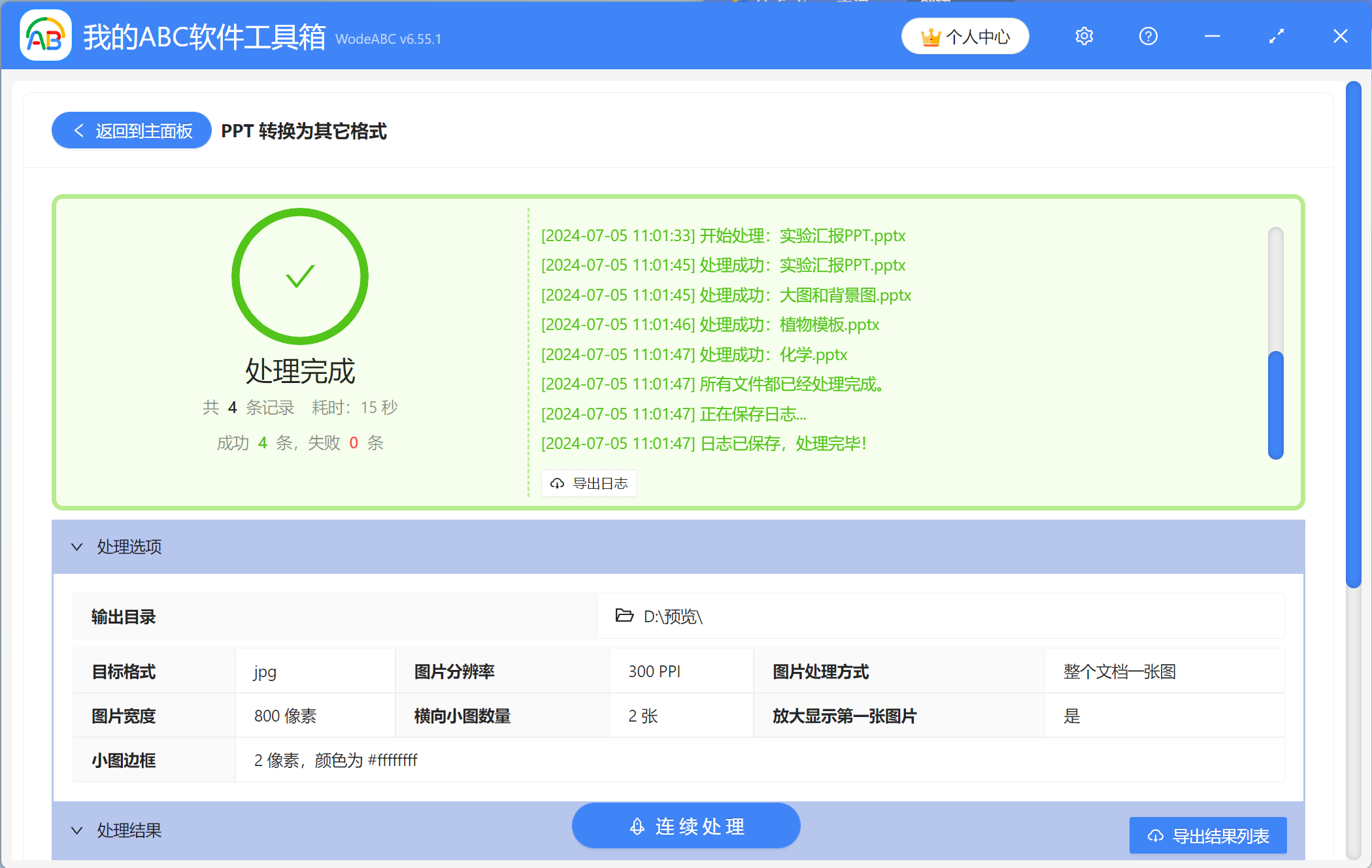製作PPT幻燈片成為了越來越多人掌握的一項技能,PPT文件能幫助我們展示豐富的內容,能更好地幫助我們完成學習和工作中的任務。 有時候我們難免會遇到需要將PPT演示文稿以圖片的形式保存下來的情況,雖然也可以通過Office軟件自帶的導出圖片功能去實現,但如果遇上大量的PPT文件要處理,一個個導出顯然會耗費大量的時間。 今天正好給大家介紹一個更加簡單便捷的方法,不需要打開PPT,就能快速將多個PPT文件批量轉換成JPG格式的長圖,還能對長圖中拼接在一起的圖片的間距、邊框等進行設置。
使用場景
當我們需要用長圖的形式來展示製作的PPT幻燈片時,例如需要給他人分享作品集、打印PPT形式的教學課件等情況,可以一次性將多個PPT文件批量轉換成JPG格式的長圖,即PPT的頁面都在一張圖片上。 另外還支持把PPT中的每一頁都保存為單獨的一張圖,或者將ppt轉換成png、gif等格式的圖片。
效果預覽
處理前:
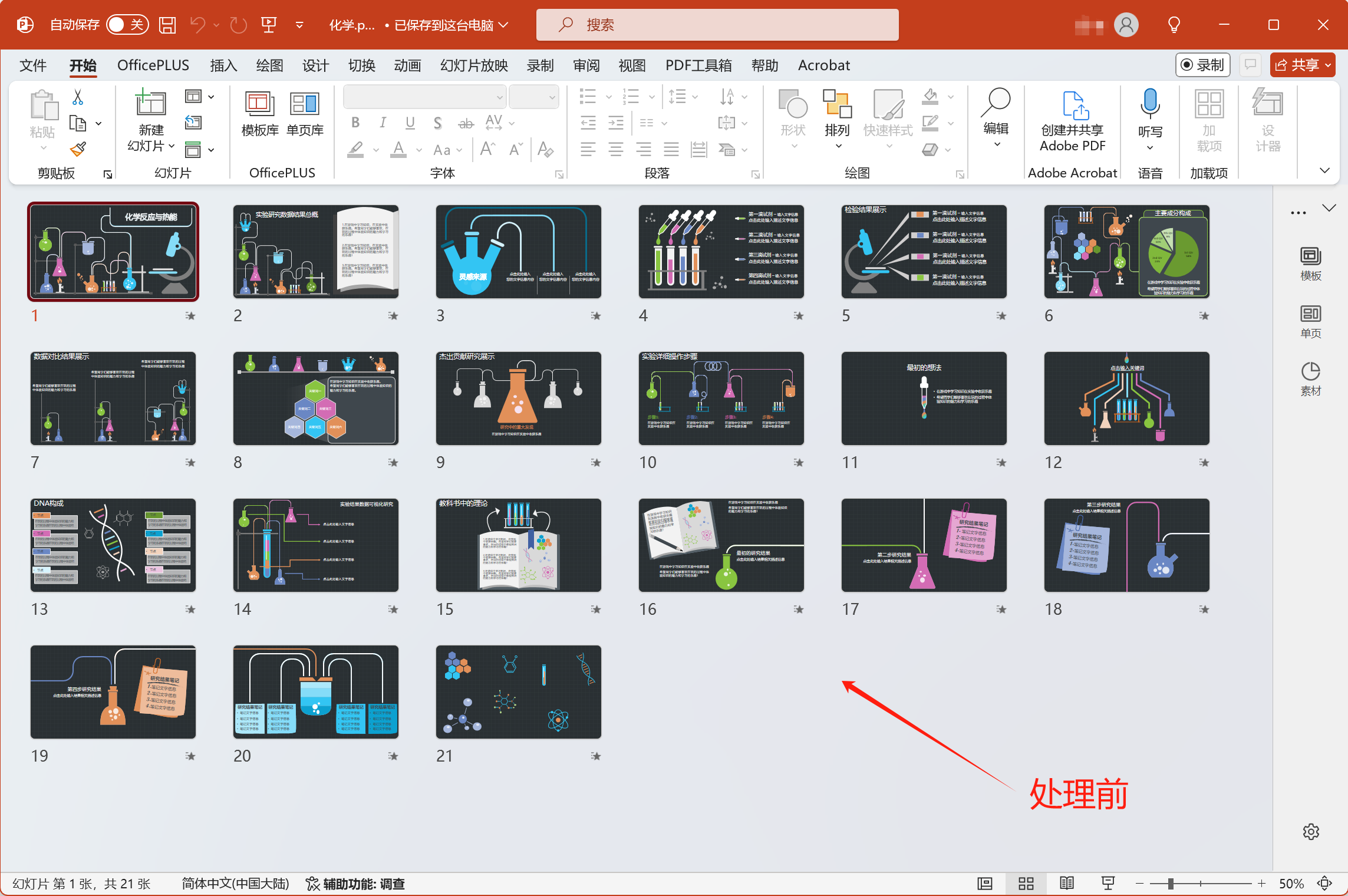
處理後:
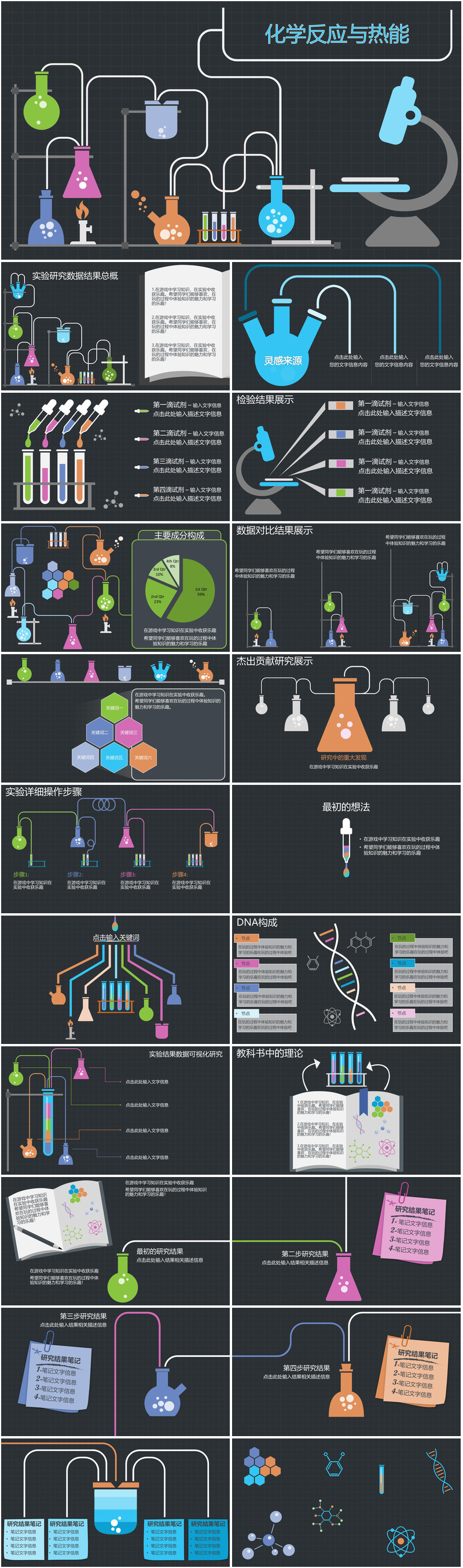
操作步驟
1、打開【我的ABC軟體工具箱】-【格式轉換】-【PPT轉換為其他格式】。
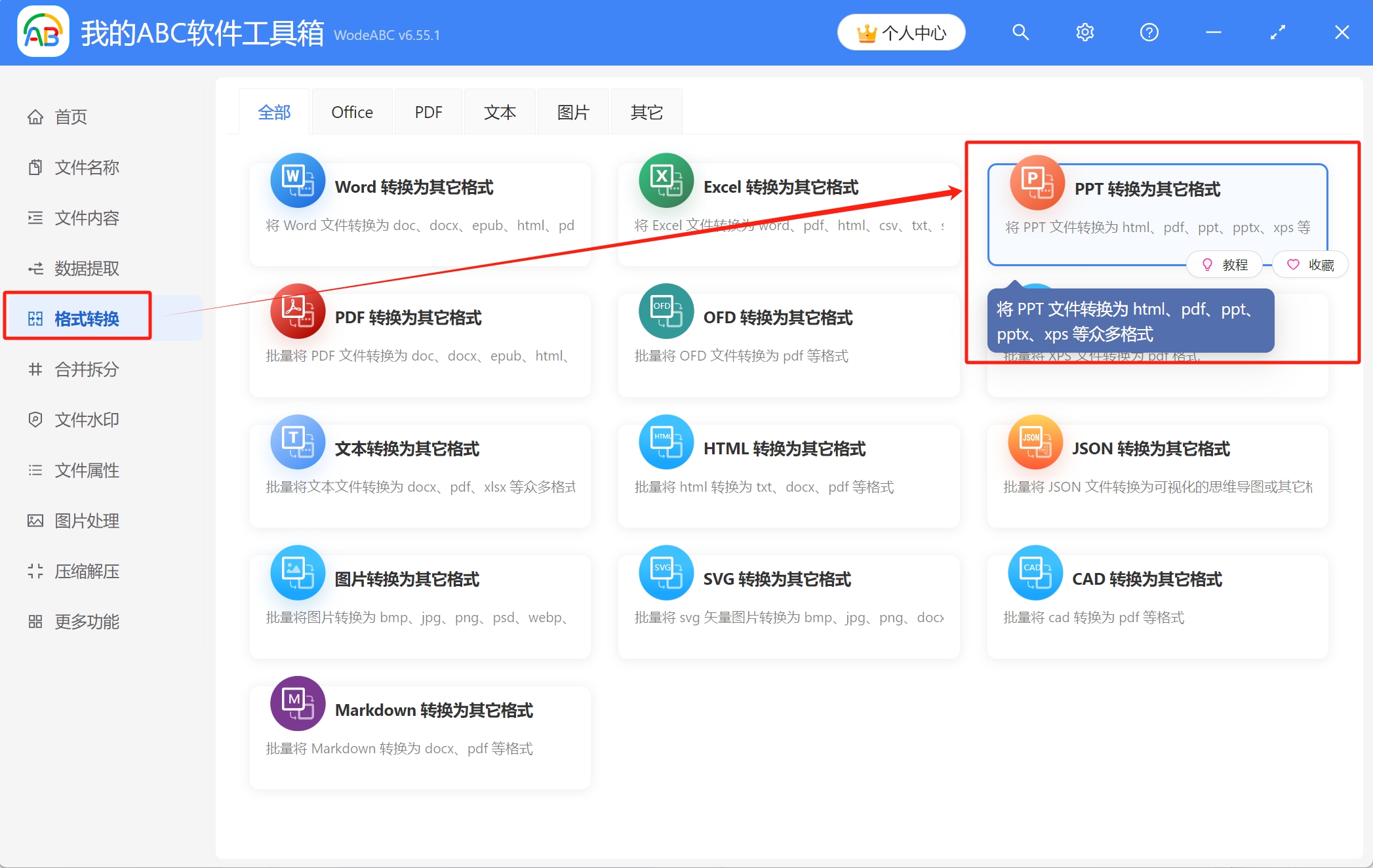
2、將所有需要轉換成圖片的PPT文件添加到下面的列表里,可通過直接拖放、添加文件、從文件夾中批量導入文件這三種方式來導入。
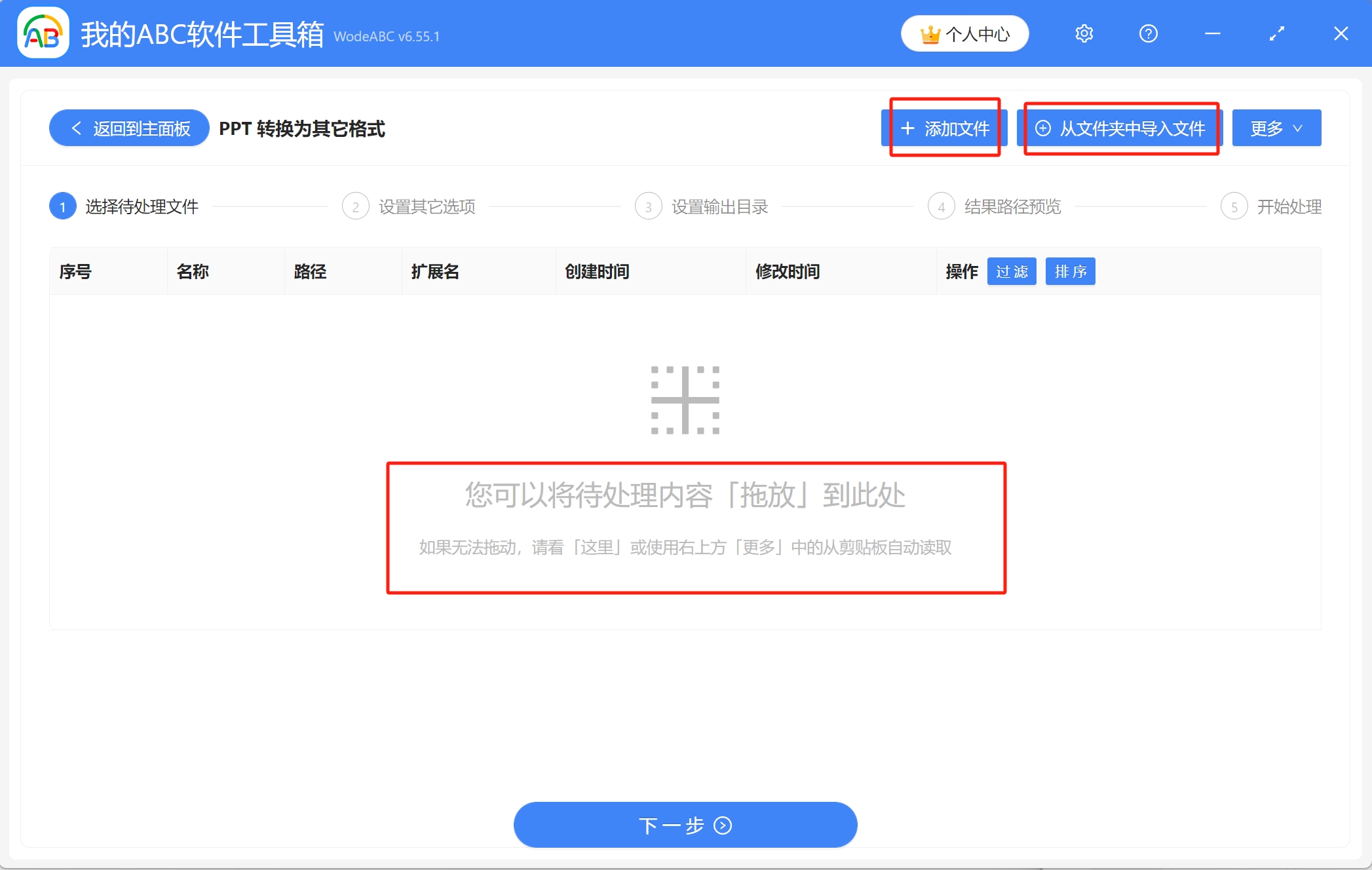
已導入文件的列表如圖所示,接著點擊下一步。
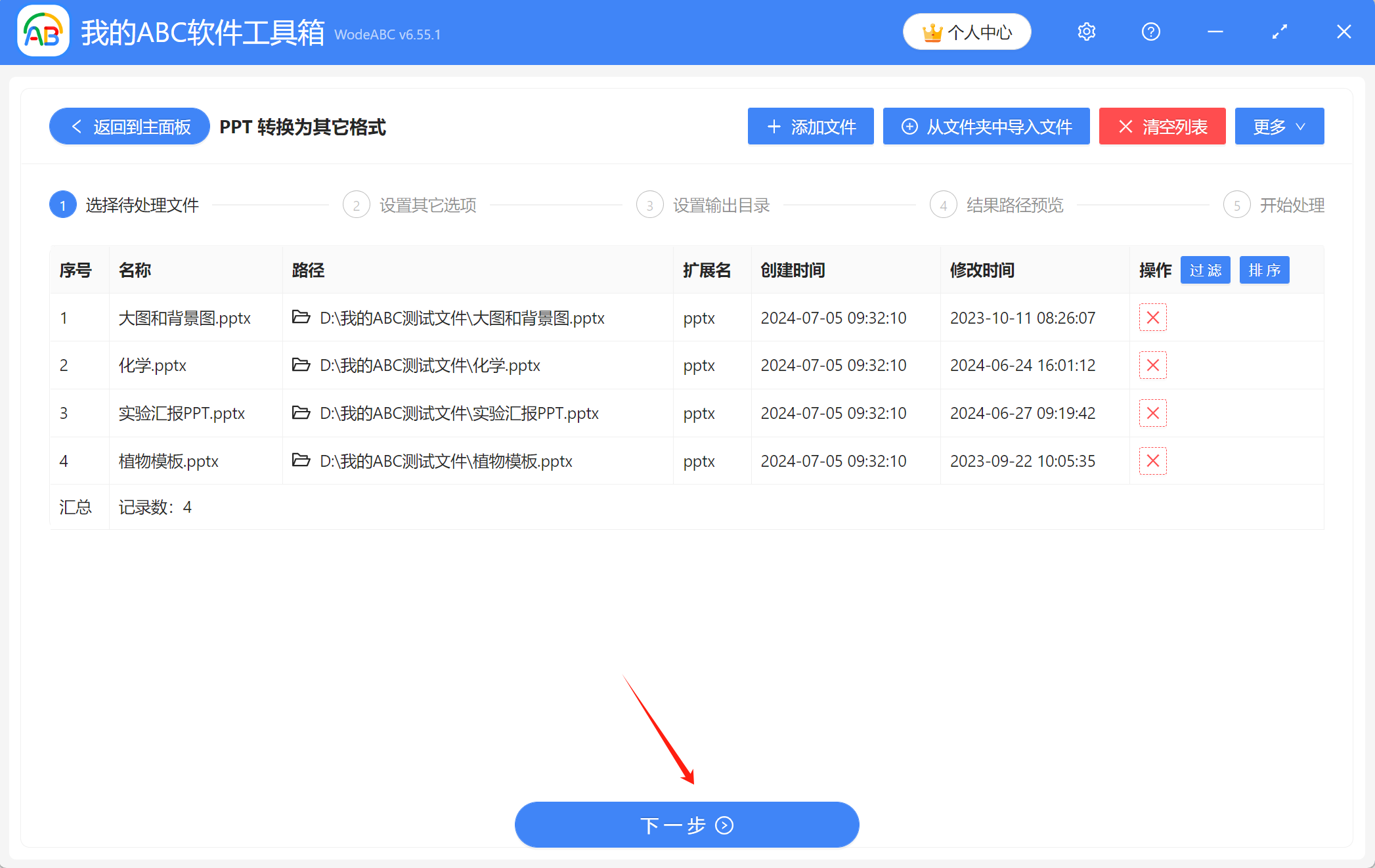
3、在這裡進行具體的設置,依次選擇【轉換為圖片】-【jpg】-【整個文檔一張圖】。 然後大家可以根據實際需要,對轉換格式後的圖片的拼接進行一些設置,例如圖片寬度、橫向小圖數量等,還可以給轉換後的圖片增加邊框,調整圖片之間的間距。
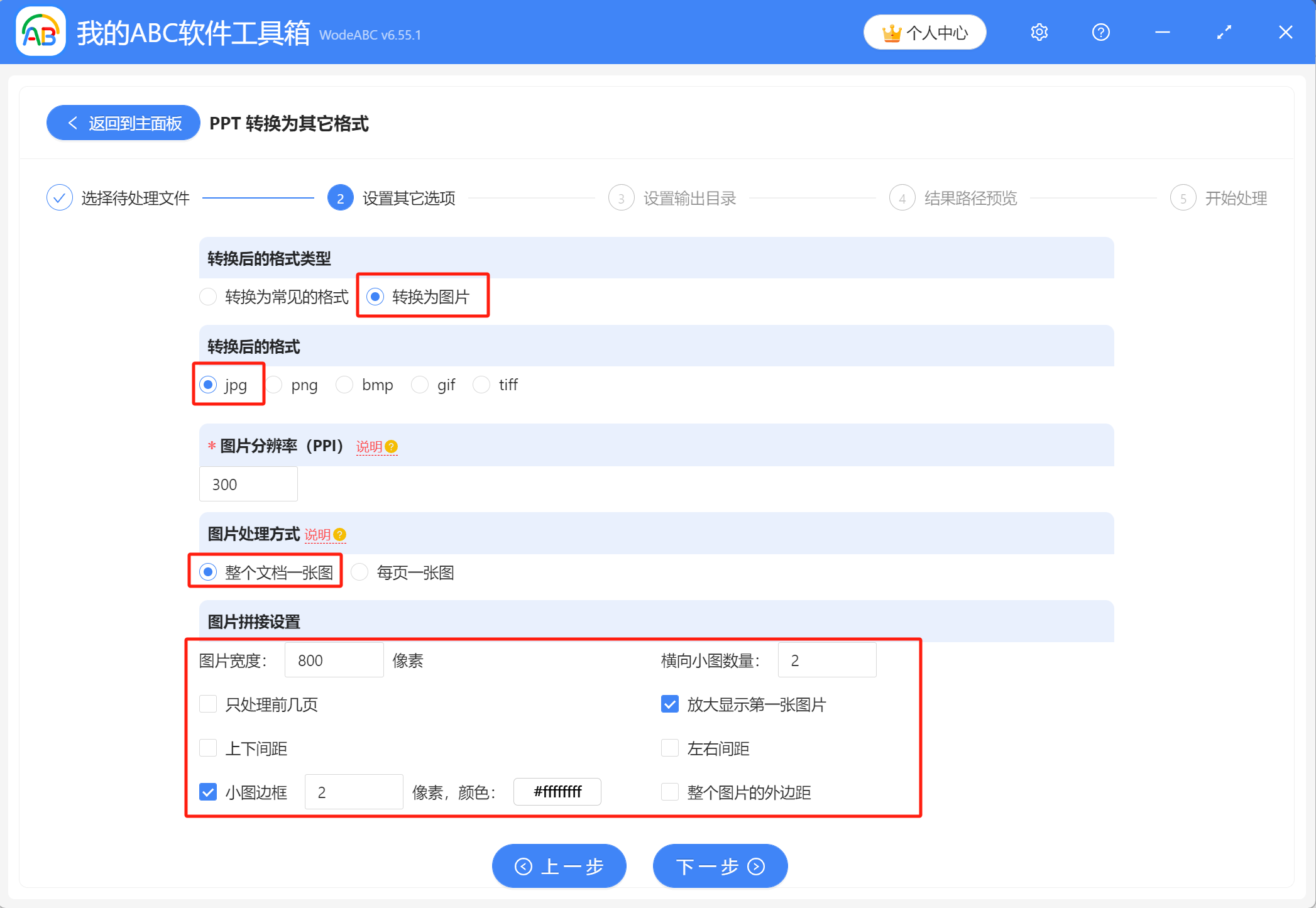
4、點擊【瀏覽】設置好轉換後的文件的保存位置,然後點擊下一步,對結果路徑預覽一下,確認沒問題後就可以進行最終的處理了。
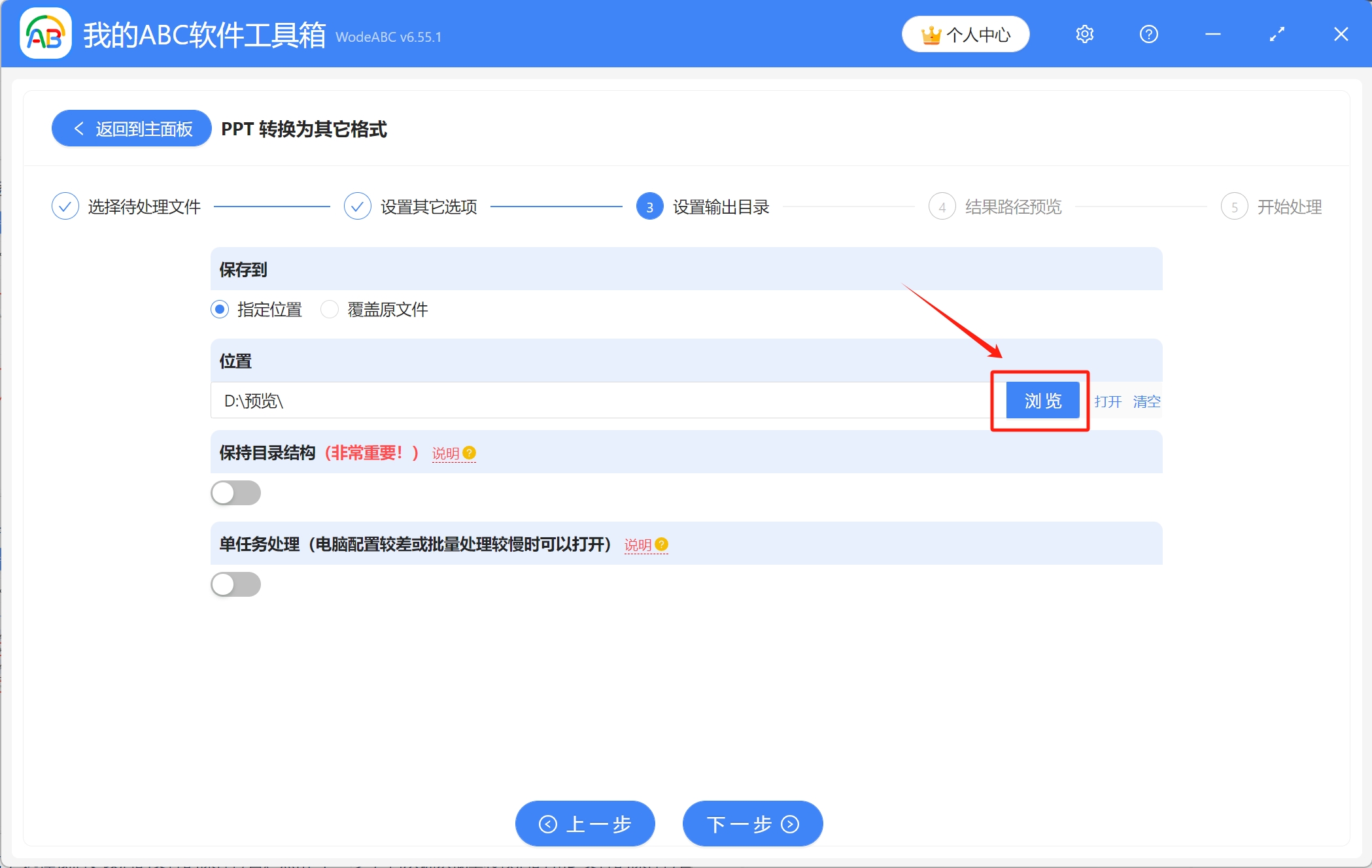
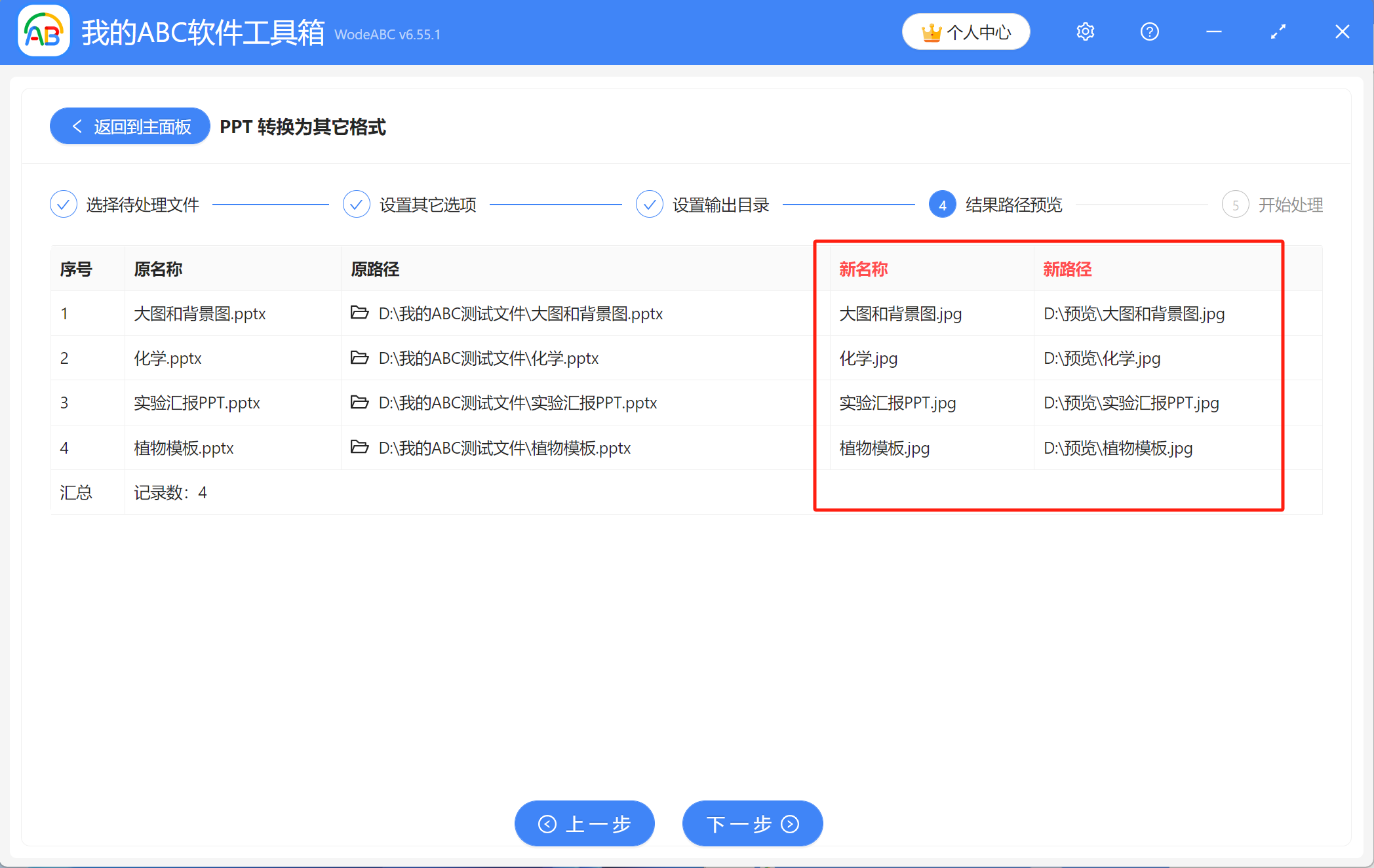
5、等待片刻,當顯示出【處理完成】字樣,表示完成了將多個PPT文件批量轉換成長圖的操作,可前往保存位置進行查看。